U heeft geen rechten om de update uit te voeren
Om in dit geval de update te kunnen installeren dient u Visionplanner eerst af te sluiten wanneer u dit nog open heeft staan.
Vervolgens klikt u met rechts op de snelkoppeling die u normaal gebruikt bij het starten van Visionplanner.
U klikt nu op Als administrator uitvoeren.
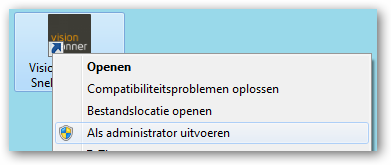
Visionplanner wordt nu weer gestart en nu kunt u de update uitvoeren.
Update van Visionplanner op een server
Wanneer Visionplanner op een server is geïnstalleerd is het vaak niet mogelijk voor de gebruikers om een update uit te voeren.
De systeembeheerder zal in zo'n geval moeten worden ingeschakeld om de update uit te voeren.
Door het registratiesysteem van Visionplanner is het meestal niet mogelijk voor die systeembeheerder om zelf het programma te starten en zo de Update uit te voeren.
De manier waarop hij of zij dan toch een update kan installeren is om de update handmatig op te halen.
Dit kan vanaf onze klantenportal via het menu ‘Download’.
Wanneer in dit scherm het licentienummer van de gebruiker wordt ingetikt dan wordt automatisch de juiste versie van Visionplanner opgehaald.
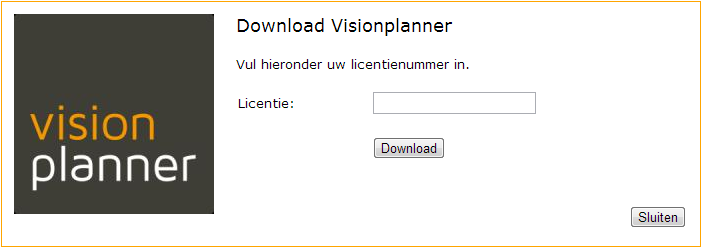
De systeembeheerder kan deze installeren door het opgehaalde bestand uit te voeren en over de bestaande installatie heen te installeren.
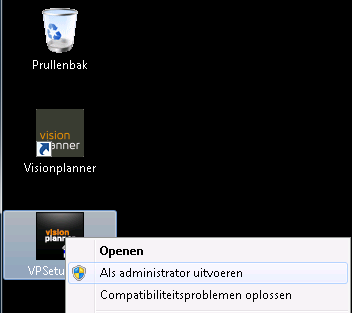
U wilt na de update graag terug naar de vorige versie
Mocht door een of andere oorzaak de update niet goed werken bij u, dan is het heel eenvoudig om weer terug te keren naar de vorige versie.
U kunt het beste hiervoor een melding aanmaken in ons online call systeem. U kunt dit systeem vinden op onze klantenportal bij ‘Service’ en ‘Online ServiceDesk’.
U dient nog wel de beschikking te hebben over de bestanden die zijn aangemaakt op het moment dat u het bestand in de nieuwe versie opende en de conversie uitvoerde.
Dit zijn de bestanden met het oude versienummer erachter.
.png?height=120&name=2024%20Visionplanner%20nieuw%20logo%20wit%20(336x35).png)